Komplexní analýza Android XRecorder, způsob použití a alternativy
S uvedením nových chytrých telefonů Android mají nyní vestavěné záznamníky obrazovky. Někteří z nich však přesto zjišťují, že jejich vestavěné rekordéry jsou rozmazané a zaostalé. V důsledku toho uživatelé hledají alternativu k zachycení obrazovky mobilního telefonu. Ve skutečnosti existuje v Obchodě Google Play spousta aplikací pro záznam obrazovky. Jedním z nejpoužívanějších a poskytujících vynikající možnosti nahrávání je Screen Recorder - XRecorder. V tomto článku vám poskytneme hloubkovou recenzi této aplikace. Při čtení se seznamte s alternativami pro XRecorder pro PC a iPhone.
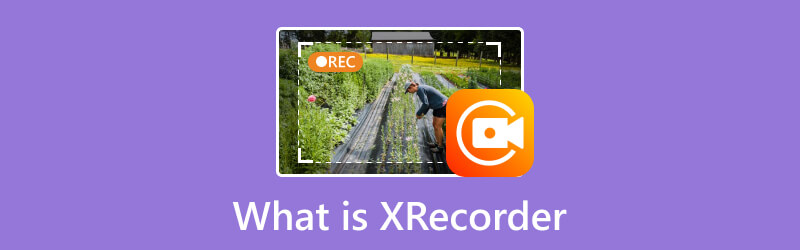
OBSAH STRÁNKY
Část 1. Co je XRecorder
XRecorder je bezplatná a vyhrazená aplikace pro záznam obrazovky pro Android. Tento vynikající nástroj pro nahrávání pochází od společnosti InShot Incorporated. Umožňuje uživatelům zachytit přesně to, co se děje na obrazovce jejich telefonu. Kromě toho může také pořizovat snímky obrazovky videa, které se aktuálně přehrává na zařízení. Další doplňkovou informací je, že s XRecorder Pro APK můžete získat také další funkce. Zahrnuje odstraňování vodoznaků, postupy nahrávání bez reklam a další. Cena začíná na $5.98. Chcete-li se o tom dozvědět více, přejděte k další části.
Část 2. Hlavní funkce XRecorderu
1. Záznam obrazovky
XRecorder vyniká jako nástroj pro nahrávání obrazovky, který vám umožní zachytit aktivitu na vašich zařízeních Android. Nabízí různé možnosti rozlišení, jako je 1080p, 720p, 640p a další při nahrávání. Můžete si také vybrat z kvality, jako je 16 Mb/s, 14 Mb/s a tak dále. Nemá také žádná omezení při nahrávání obrazovky. Na základě mých zkušeností s používáním platí, že čím nižší kvalita, tím více můžete ušetřit úložiště. Pokud však chcete nejvyšší kvalitu, mějte na paměti, že bude mít také největší velikost.
2. Záznam zvuku
Kromě záznamu obrazovky může zachytit interní zvuk, mikrofon nebo interní i mikrofon. Zároveň vám také dává možnost zapnout redukci šumu. Aplikace však říká, že to může ovlivnit kvalitu zvuku. A ano, platí. Při testování je výstupní kvalita zvuku tlumená nebo plechová.
3. Snímek obrazovky
Další schopností XRecorderu je, že dokáže pořizovat jasné a ostré snímky obrazovky vašeho zařízení. Během nahrávání můžete dokonce pořídit snímek obrazovky. Také vám umožňuje pořizovat snímky, i když nenahráváte a pouze přehráváte nějaká videa. Aplikace však postrádá funkce pro úpravy pořízeného snímku obrazovky. Nebyli jsme tedy schopni přidávat poznámky, přidávat tvary ani provádět jiné úpravy.
4. Přizpůsobitelné nahrávání FPS hry
XRecorder je optimalizován pro zachycení herních zážitků. Před nahráváním můžete upravit FPS od 15FPS do 120FPS (Pro). Všimněte si ale, že čím vyšší FPS, tím větší CPU spotřebuje.
5. Vestavěný editor videa
XRecorder je dodáván se základním editorem videa, který vám umožní provádět základní editační úkoly. Zahrnuje ořezávání, slučování a úpravy vašich nahrávek přímo v aplikaci. Většina dalších nástrojů pro editor videa je však k dispozici pouze ve verzi pro. Zatímco ostatní nástroje obsahují reklamy.
Část 3. Jak používat XRecorder
Nyní, když jste se dozvěděli o XRecorderu a jeho funkcích, možná vás zajímá, jak jej používat. Zde vám dáme vědět, jak:
Krok 1. Nejprve přejděte do obchodu Google Play a nainstalujte XRecorder do svého zařízení Android. Spusťte jej po procesu instalace.
Krok 2. Poté vás aplikace požádá o povolení její plovoucí ikony, abyste měli snadný přístup k jejím funkcím. Před nahráváním přejděte do nabídky Nastavení a upravte zvuk, video, orientaci atd., které chcete nahrávat na obrazovku.
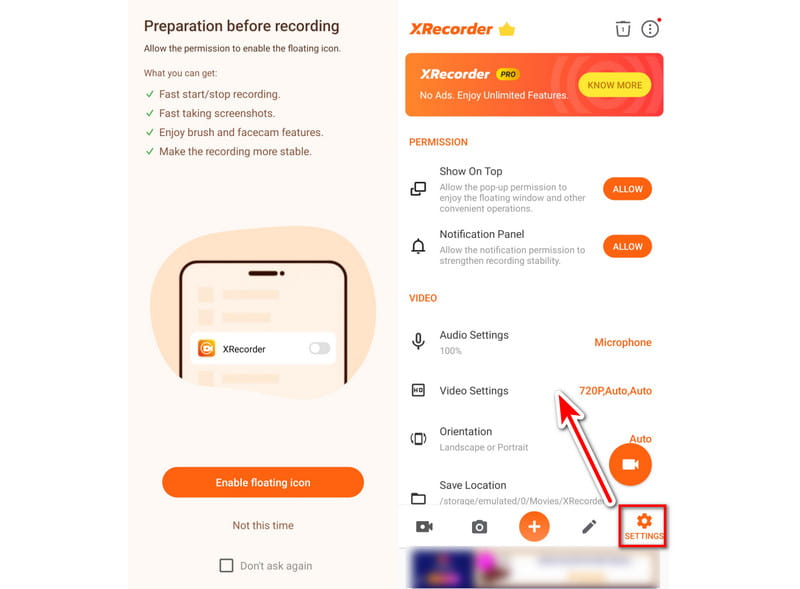
Krok 3. Odtud můžete snadno klepnout na Záznam knoflík. Volitelně přejděte na hlavní stránku aplikace a vyberte možnost Záznam. Nahrávání začne okamžitě.
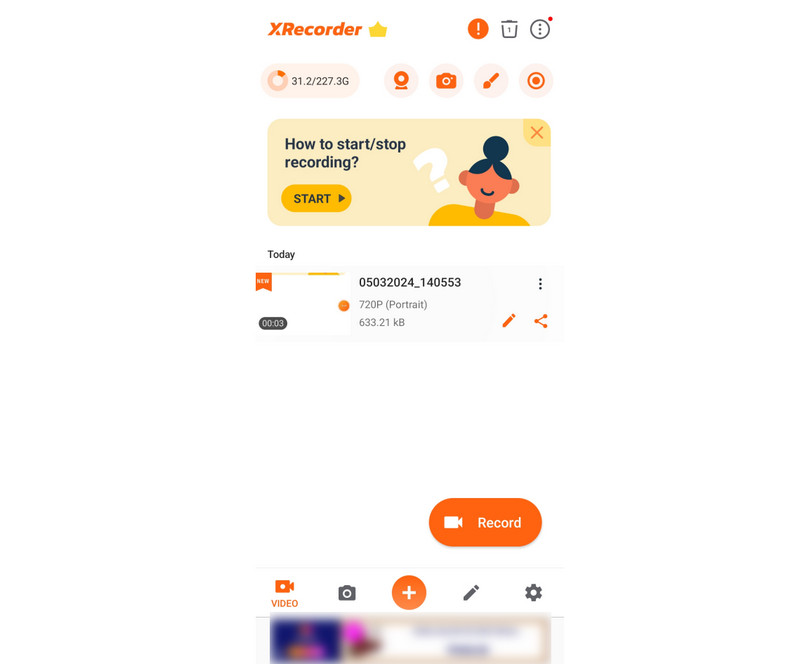
Krok 4. Jakmile budete spokojeni, klepněte na plovoucí lištu a vyberte tlačítko Zastavit. Nakonec si můžete prohlédnout nahrané video ze samotné aplikace.
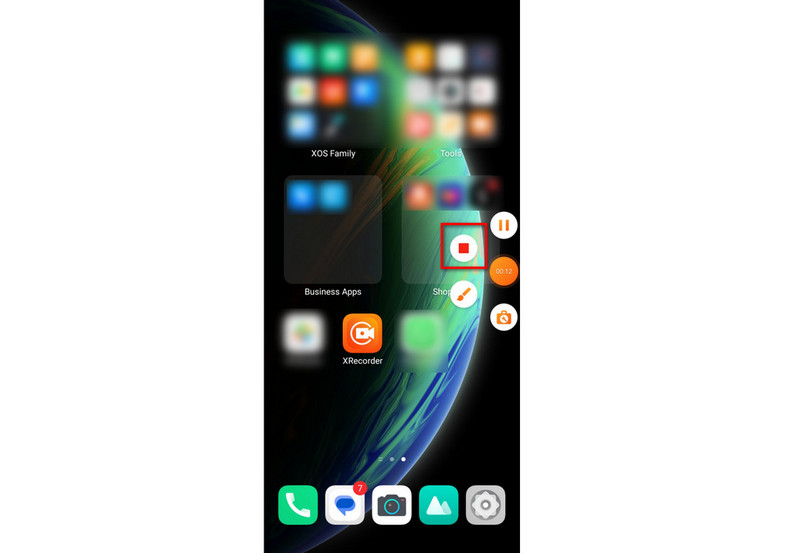
Část 4. Běžné problémy XRecorderu a jak je opravit
Vydání #1. Příliš mnoho otravných reklam
Jedním z nejvíce stěžovaných problémů v XRecorderu jsou tuny reklam. Když aplikaci otevřete a použijete, objeví se různé reklamy. To přeruší celý váš zážitek v rámci aplikace.
Nejlepší způsob, jak to vyřešit, je upgradovat na verzi XRecorder Pro. Díky tomu budete mít verzi aplikace bez reklam. Také další funkce, jako je měnič hlasu, komprese videa, odstranění vodoznaku atd., bude k dispozici k použití.
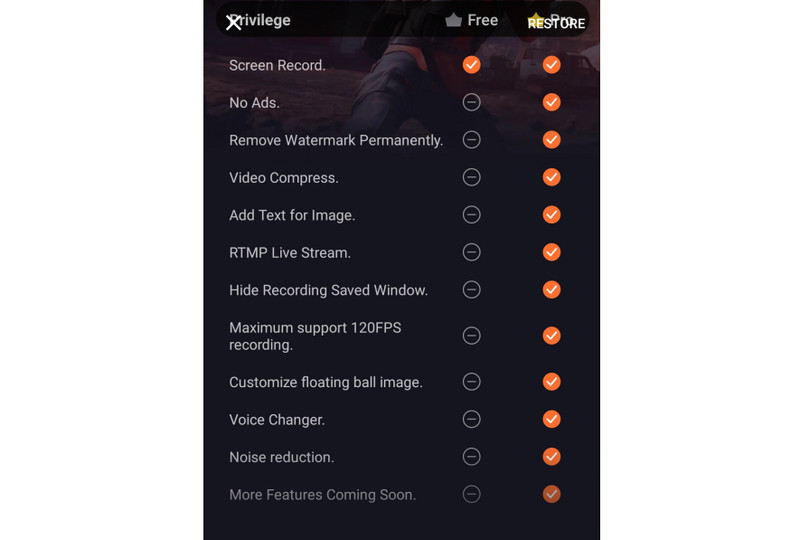
Vydání #2. Aplikace se zhroutí nebo zamrzne
Dalším běžným problémem, se kterým se někteří setkali, je někdy zamrznutí nebo selhání aplikace. Během nahrávání nebo úprav se neočekávaně zavře nebo přestane reagovat. To snižuje kvalitu zachyceného obsahu.
Chcete-li to vyřešit, vynuceně zavřete a restartujte aplikaci XRecorder. Dalším způsobem je zajistit, že používáte nejnovější verzi XRecorderu. Aktualizace často obsahují opravy chyb a vylepšení výkonu.
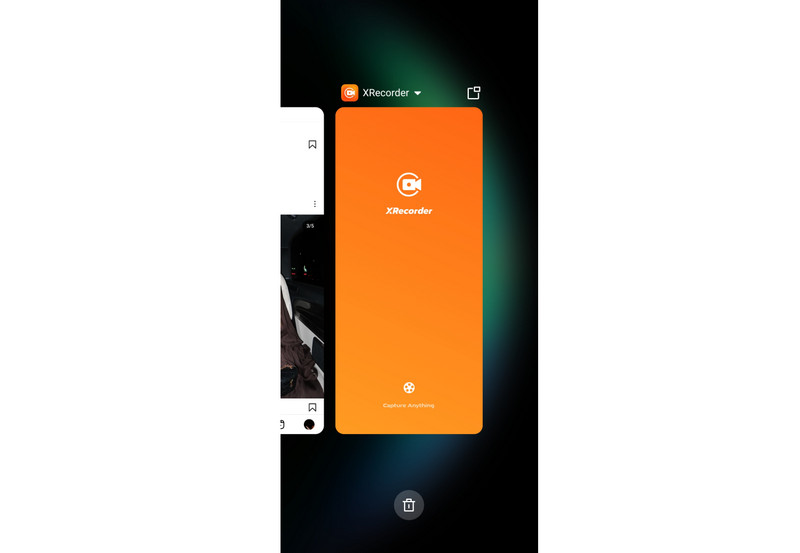
Vydání #3. Nízké FPS a Laggy Recordings
Dalším problémem, se kterým se mnozí běžně setkávají, je nízká FPS. To platí zejména pro ty, kteří používají bezplatnou verzi. Zároveň dochází k problémům se zpožděním herní záznamy. Pokud jste jedním z těch, kteří to používají ke stejnému účelu, může to ovlivnit vaši zkušenost.
Ale nedělej si starosti. Stále existují způsoby, jak tento problém vyřešit. První je optimalizace výkonu vašeho zařízení. Udělejte to tak, že zavřete aplikace na pozadí, vymažete mezipaměť a zajistíte, že máte dostatek paměti RAM. Další metodou je snížení rozlišení během nahrávání. V XRecorderu můžete také deaktivovat nepotřebné funkce, které vám mohou pomoci zlepšit FPS.
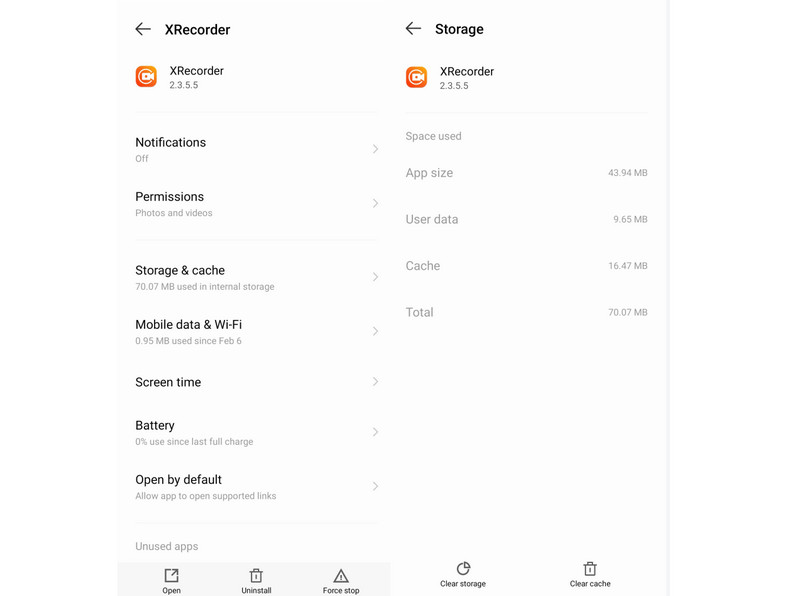
Část 5. Alternativy XRecorder pro PC a iPhone
Jak bylo uvedeno výše, XRecorder je aplikace pro Android. Nyní možná hledáte způsob, jak zachytit obrazovku vašeho PC nebo iPhone. Pokračujte ve čtení této části, abyste se dozvěděli o alternativách, které můžete použít.
Alternativa k XRecorder pro PC
Vzhledem k tomu, že XRecorder je k dispozici pouze pro Android a ne pro PC, neztrácejte naději. Nástroje jako Rekordér obrazovky Vidmore vám může pomoci zaznamenat obrazovku na vašem počítači. S jeho pomocí můžete zachytit jakoukoli část obrazovky počítače, kdykoli budete chtít. Umožňuje vám nahrávat hraní, konference, plochu, webovou kameru, zvuk a dokonce pořizovat snímky obrazovky. A nejen to, je nabitý funkcemi kreslení v reálném čase. To znamená, že do záznamu můžete přidat šipky, text a tvary. Můžete také upravit poměr stran nebo velikost nahrávaného videa. Je také možné nahrávat obrazovku se systémovým zvukem, mikrofonem a webovou kamerou. To je důvod, proč je perfektní alternativou k XRecorder pro Windows PC a dokonce i pro Mac.
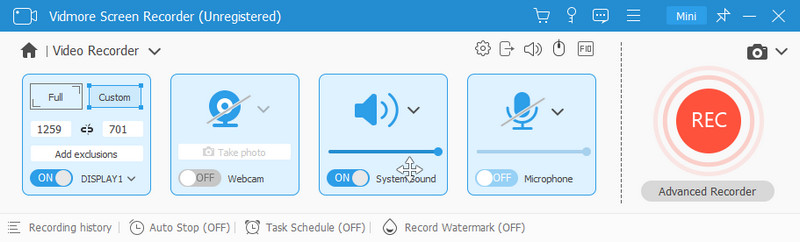
Alternativa k XRecorder pro iPhone
Přestože je XRecorder mobilní aplikací, není kompatibilní s iPhonem. S tím můžete stále používat Rekordér obrazovky Vidmore také. Může to být váš all-in-one rekordér obrazovky pro počítač a mobilní zařízení. Můžete jej použít jako iOS i Android Recorder. Umožňuje nahrávat displej vašeho zařízení až v rozlišení 4K. Dále vám umožňuje vybrat si, jaký obsah chcete nahrát, například reproduktor telefonu, reproduktor počítače a další. Pokud chcete, můžete také vybrat výstupní rozlišení. Konečně také poskytuje funkci SnapShot pro zachycení nezbytných částí z vašeho záznamu. Takže se můžete spolehnout na tento jako na alternativu k XRecorder pro iPhone.
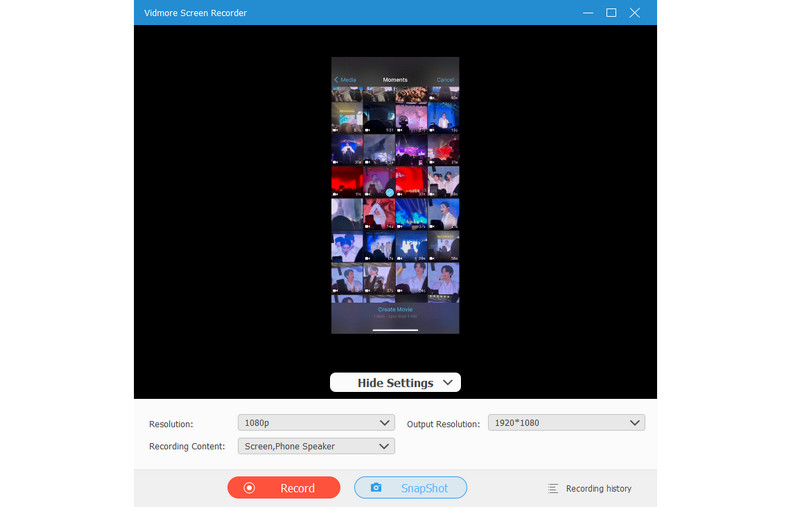
Část 6. Často kladené otázky o tom, co je XRecorder
Upozorňuje XRecorder Snapchat?
Ne, XRecorder neupozorňuje Snapchat, když zaznamenáte něčí příběh nebo chat. XRecorder funguje nezávisle a diskrétně. Přesto je důležité si uvědomit, že Snapchat může uživatele upozornit, pokud zachytíte snímek obrazovky s jeho příběhem nebo chatem.
Zobrazuje se XRecorder na Snapchatu?
XRecorder se nezobrazuje na Snapchatu ani v jiných aplikacích. Funguje na pozadí. Zajistí tedy, že vaše aktivity při nahrávání obrazovky zůstanou soukromé. Zároveň nenarušuje normální fungování jiných aplikací.
Co je lepší, AZ Screen Recorder vs. XRecorder?
AZ Screen Recorder a XRecorder jsou vynikající možnosti nahrávání obrazovky Android. Ale stejně záleží na vašich preferencích. AZ Screen Recorder je známý svou jednoduchostí a rozsahem nastavení. Na druhou stranu XRecorder nabízí intuitivní rozhraní a simultánní nahrávání zvuku. Navíc nabízí zachycení hry s vysokým FPS. Vyberte si na základě vašich konkrétních potřeb a požadovaných funkcí.
Je XRecorder bezpečný?
Ano, XRecorder je považován za bezpečnou aplikaci pro nahrávání obrazovky Android. Je k dispozici na renomovaných platformách, jako je Obchod Google Play. Vývojáři také pravidelně aktualizují aplikaci, aby řešili problémy se zabezpečením nebo výkonem. Přesto se vyhněte stahování XRecorderu z nedůvěryhodných zdrojů.
Jak nahrávat zvuk v XRecorderu?
Chcete-li nahrávat zvuk v XRecorderu, postupujte takto:
Krok 1. Otevřete na svém zařízení Android aplikaci XRecorder
Krok 2. Klepnutím na možnost Mikrofon povolíte nahrávání zvuku v Nastavení.
Krok 3. Upravte nastavení zvuku, například výběr mezi interními nebo externími zdroji zvuku.
Krok 4. Spusťte proces nahrávání obrazovky kliknutím na tlačítko Record. Nakonec XRecorder zachytí video i zvuk současně.
Závěr
To je nakonec vše, co potřebujete vědět o XRecorder aplikace. Konečná volba je na vás, zda jej použít nebo ne. Ale přesto je to slušná aplikace pro záznam obrazovky na Androidu. V takových případech, kdy chcete zaznamenat obrazovku počítače nebo zařízení iOS, existuje nástroj, který můžete použít. Software, který vřele doporučujeme, je Rekordér obrazovky Vidmore. Je to snadno použitelná aplikace, která nevyžaduje žádné dovednosti k zachycení obrazovek zařízení.


